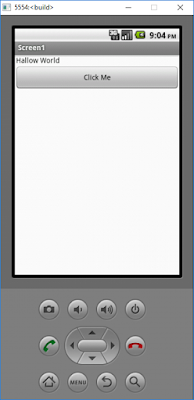طرق معاينة التطبيقات في اب انفنتور Appinventor
يمكن معاينة التطبيق التي يتم إنشائها في آب اينفنتور بعدة طرق:
الطريقة الأولى :المعاينة على أجهزة الأندرويد أو IOS
1- قم بتثبيت تطبيق (MIT AI Companion) من متجر جوجل بلاي (Google Play) على جهاز الأندرويد الخاص بك، ولابد أن يكون هناك اتصال بالإنترنت لكل من الكمبيوتر والهاتف من خلال نفس الشبكة.
ويمكن لمستخدمي الأيفون وأجهزة ios تحميل تطبيق (mit ai companion) الخاص بأنمظمة ios من خلال هذا الرابط.
2- قم بفتح تطبيق (Hallow World) الذي سبق إنشائه.
افتح بعد ذلك قائمة (Connect) على منصة (App Inventor) واختر أمر (Al companion).
3- وجه كاميرا الهاتف إلى الكود الذي سيظهر على الشاشة، واضغط زر (Scan QR code) ليتم تشغيل التطبيق على الهاتف.
3- انقر على الزر لتظهر عبارة (Hallow World) في عنصر العنوان.
1- قم بتوصيل جهاز أندرويد بجهاز الحاسب عن طريق كابل (USB).
2- اختر أمر (USB) من قائمة (Connect) ليتم تشغيل البرنامج على الجهاز.
الطريقة الثالثة: حفظ ملف apk
1- افتح قائمة (Build)، ثم اختر الأمر (Save .apk to my computer) ليتم تنزيل ملف التطبيق بصيغة (Apk) على جهاز الحاسب.
2- قم بنقل الملف من الكمبيوتر إلى الجهاز عن طريق البريد الإلكتروني أو اتصال بلوتوث، ثم قم بتشغيل التطبيق.
الطريقة الرابعة: استخدام المحاكي (Emulator)
المحاكي عبارة عن واجهة للهاتف الذكي يتم تجريب التطبيق عليها من خلال جهاز الحاسب، ويتم استخدام طريقة المحاكي (Emulator) عندما يتعذر الحصول على هاتف ذكي لتجريب التطبيق.
يجب في البداية تثبيت برنامج المحاكي على جهاز الحاسب، ويتم ذلك للمرة الأولى فقط، ويتم ذلك باتباع الخطوات التالية:
1- انتقل إلى الموقع (http://appinventor.mit.edu/explore/ai2/setup-emulator.html) من خلال برنامج الاستعراض.
2- انقر رابط نظام التشغيل الذي تريد تثبيت نسخة المحاكي عليه، لتنتقل لصفحة التثبيت الخاصة به.
3- انقر رابط تنزيل برنامج التثبيت (Download the Installer)، وانتظر حتى يتم تثبيت البرنامج.
4- انقر على برنامج التثبيت لتشغيله، وتابع خطوات التثبيت الافتراضية بضغط زر التالي (Next) حتى يكتمل تثبيت البرنامج.
5- قم بتشغيل البرنامج بعد أن تثبيته من قائمة (Start) ليظهر كما بالشكل التالي.
6- اترك البرنامج كما هو، وانتقل إلى نافذة آب اينفنتور.
7- اختر أمر (Emulator) من قائمة (Connect) وانتظر حتى تتم تجهيز واجهة المحاكي التي تظهر في إطار خاص بها، كما بالشكل التالي:
8- يظهر بعد ذلك التطبيق على شاشة المحاكي.
9- انقر زر (Click Me) ليتم تطبيق حدث الضغط على الزر ويتغير النص في أداة العنوان ويظهر بها النص (Hallow World).
1- انتقل إلى الموقع (http://appinventor.mit.edu/explore/ai2/setup-emulator.html) من خلال برنامج الاستعراض.
2- انقر رابط نظام التشغيل الذي تريد تثبيت نسخة المحاكي عليه، لتنتقل لصفحة التثبيت الخاصة به.
3- انقر رابط تنزيل برنامج التثبيت (Download the Installer)، وانتظر حتى يتم تثبيت البرنامج.
4- انقر على برنامج التثبيت لتشغيله، وتابع خطوات التثبيت الافتراضية بضغط زر التالي (Next) حتى يكتمل تثبيت البرنامج.
5- قم بتشغيل البرنامج بعد أن تثبيته من قائمة (Start) ليظهر كما بالشكل التالي.
6- اترك البرنامج كما هو، وانتقل إلى نافذة آب اينفنتور.
7- اختر أمر (Emulator) من قائمة (Connect) وانتظر حتى تتم تجهيز واجهة المحاكي التي تظهر في إطار خاص بها، كما بالشكل التالي:
8- يظهر بعد ذلك التطبيق على شاشة المحاكي.
9- انقر زر (Click Me) ليتم تطبيق حدث الضغط على الزر ويتغير النص في أداة العنوان ويظهر بها النص (Hallow World).